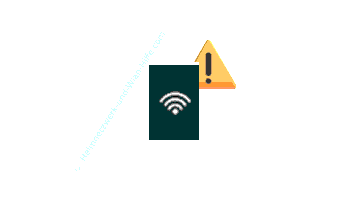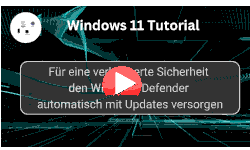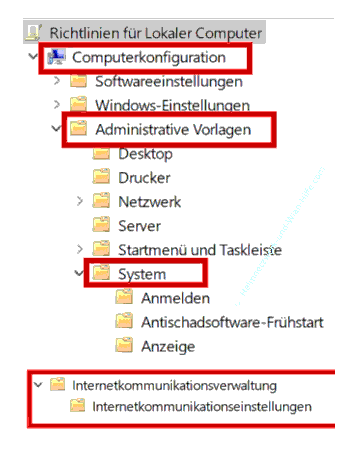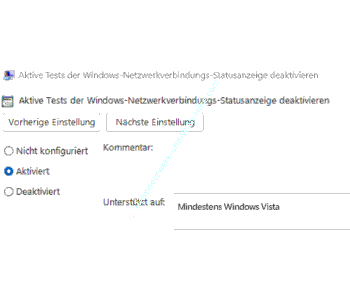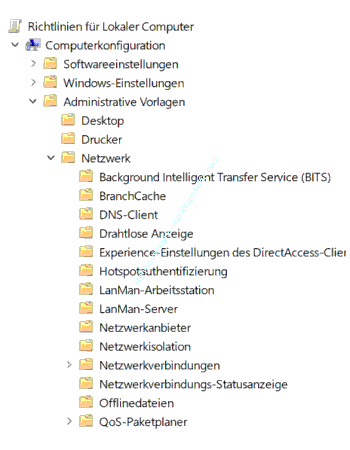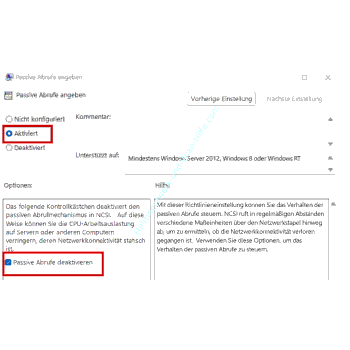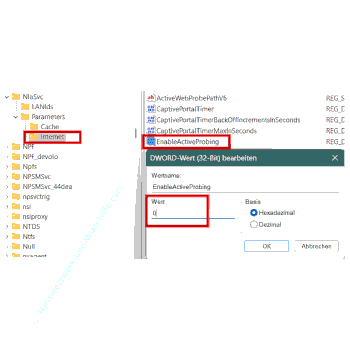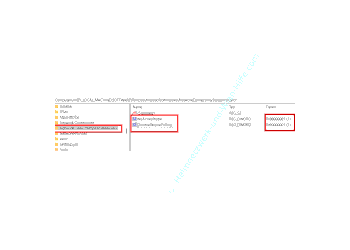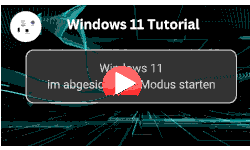auf heimnetzwerk-und-wlan-hilfe.com
nach Inhalten suchen!
- Home
- Windows 11
- NCSI Internetabfragen deaktivieren
NCSI Internetabfragen deaktivieren
In unserem heutigen Tutorial zeigen wir dir, wie du die Internetabfragen (NCSI) in Windows deaktivieren kannst!
Vielleicht hast du Dich schon einmal gefragt, warum das Netzwerksymbol auf deinem Rechner manchmal ein gelbes Warnschild anzeigt, obwohl du eine funktionierende Internetverbindung hast.
Das liegt an den Mechanismen, die Windows verwendet, um deine Internetverbindung zu überprüfen.
Einer der wichtigsten dieser Mechanismen ist der Network Connectivity Status Indicator, kurz NCSI.
Wir werden uns anschauen, wie NCSI funktioniert und warum du es möglicherweise deaktivieren möchtest.
Was ist NCSI (Network Connectivity Status Indicator)?
NCSI ist ein Mechanismus, den Windows nutzt, um zu prüfen, ob eine Internetverbindung besteht.
Er funktioniert, indem er eine DNS-Abfrage an die Adresse www.msftconnecttest.com sendet.
Wenn diese Abfrage erfolgreich ist, schickt Windows eine HTTP-Anfrage, um eine kleine Textdatei von dieser Webseite herunterzuladen.
Wenn auch das klappt, wird die Internetverbindung als aktiv angezeigt.
Sollte jedoch keine Antwort kommen oder ein Proxy-Server im Spiel sein, erscheint das Warnzeichen in der Taskleiste.
Zusätzlich dazu führt NCSI einen passiven Test durch. Wenn trotz fehlgeschlagener Tests andere Anwendungen erfolgreich eine Verbindung ins Internet aufbauen, wird das Netzwerksymbol nachträglich angepasst.
Warum solltest du NCSI deaktivieren?
Ein Grund, warum du NCSI deaktivieren möchtest, ist der Datenschutz.
Bei jedem Start von Windows wird eine Anfrage an die Microsoft-Server geschickt. Dadurch erfährt Microsoft jedes Mal, welche IP-Adresse du aktuell nutzt.
Für viele Nutzer ist das ein berechtigter Grund, diesen Mechanismus auszuschalten.
Ein weiterer Grund kann technischer Natur sein.
Wenn deine Internetverbindung über einen Proxy-Server läuft oder du spezielle Netzwerkeinstellungen hast, zeigt Windows trotz einer aktiven Internetverbindung ein Warnsymbol an. Das kann unnötig verwirrend sein.
Wird das Netzwerksymbol nach Deaktivierung von NCSI korrekt funktionieren?
Wenn du NCSI deaktivierst, kann es sein, dass das Netzwerksymbol in der Taskleiste nicht mehr zuverlässig den Status deiner Internetverbindung anzeigt.
Normalerweise prüft NCSI durch verschiedene Tests, ob du online bist, und zeigt dies entsprechend an, entweder ohne Warnzeichen bei einer aktiven Verbindung oder mit einem gelben Warnschild, wenn es ein Problem gibt.
Nach der Deaktivierung dieser Tests führt Windows keine Standardprüfungen mehr durch.
Das kann dazu führen, dass das Symbol fälschlicherweise anzeigt, dass keine Verbindung besteht, obwohl du online bist, oder umgekehrt.
Besonders bei Netzwerken mit Proxy-Servern oder speziellen Netzwerkeinstellungen kann dies zu Fehlanzeigen führen. Daher solltest du abwägen, ob du das Netzwerksymbol weiterhin als zuverlässigen Indikator benötigst, bevor du NCSI deaktivierst.
Deaktivierung von NCSI unter Windows Pro
Für Windows Pro-Nutzer ist es relativ einfach, NCSI zu deaktivieren, indem du die Gruppenrichtlinien-dafür nutzt. So geht’s.
Öffne das Startmenü und gib "gpedit" in das Suchfeld ein. Das öffnet den Gruppenrichtlinieneditor.
Folge nun folgendem Pfad:
Computerkonfiguration -> Administrative Vorlagen -> System -> Internetkommunikationsverwaltung -> Internetkommunikationseinstellungen.
In der Liste findest du die Option "Aktive Tests der Windows-Netzwerkverbindungs-Statusanzeige deaktivieren". Doppelklicke darauf.
Im nächsten Fenster wählst du "Aktiviert" und bestätigst mit "OK".
Um auch die passiven Tests zu deaktivieren, gehe zu Computerkonfiguration -> Administrative Vorlagen -> Netzwerk -> Netzwerkverbindungs-Statusanzeige.
Aktiviere die Richtlinie "Passive Abrufe angeben" und setze ein Häkchen bei der Option "Passive Abrufe deaktivieren".
Deaktivierung von NCSI unter Windows Home
Windows Home-Nutzer haben keinen Zugriff auf den Gruppenrichtlinien-Editor, aber das ist kein Problem! Du kannst NCSI auch über die Registry deaktivieren.
Folge diesen Schritten.
Wichtiger Hinweis!
Bitte beachten!
Vor Änderungen an der Registrierungsdatenbank von Windows ist es ratsam, immer eine Sicherung der kompletten Registry oder zumindest der zu ändernden Schlüssel vorzunehmen. So kannst du bei Problemen durch fehlerhafte Anpassungen diese Sicherung wieder zurückspielen, um den vorherigen Stand der Registry wiedherzustellen!
Gehe zum Erstellen der Registry-Sicherung folgendermaßen vor.
Klicke im Registrierungs-Editor auf "Datei > Exportieren" und speichere eine Sicherungskopie.
Öffne nun das Startmenü und gib" "regedit" ein, um den Registrierungs-Editor zu starten.
Navigiere zu:
HKEY_LOCAL_MACHINE\SYSTEM\CurrentControlSet\Services\NlaSvc\Parameters\Internet
Doppelklicke auf "EnableActiveProbing" und ändere den Wert auf "0", um die aktiven Tests zu deaktivieren. Bestätige mit "OK".
Jetzt navigiere zu:
HKEY_LOCAL_MACHINE\SOFTWARE\Policies\Microsoft\Windows\NetworkConnectivityStatusIndicator
Erstelle einen neuen DWORD-Wert mit dem Namen "NoActiveProbe" und setze den Wert auf "1".
Um auch die passiven Tests zu deaktivieren, erstelle einen weiteren DWORD-Wert namens "DisablePassivePolling" und setze den Wert ebenfalls auf "1".
Schließe den Registrierungs-Editor und starte den Computer neu.
Für Windows Pro-Nutzer geschieht dies über den Gruppenrichtlinien-Editor, während Windows Home-Nutzer die Registry bearbeiten müssen.
Beachte jedoch, dass das Deaktivieren von NCSI dazu führen kann, dass das Netzwerksymbol nicht mehr zuverlässig den Verbindungsstatus anzeigt.
Wenn du mit diesen Einschränkungen leben kannst, ist das Deaktivieren von NCSI eine sinnvolle Maßnahme, um deine Privatsphäre zu schützen und eventuelle Netzwerkprobleme zu beheben.
Damit sind wir auch schon am Ende mit unserem Tutorial. Wir hoffen natürlich, dass dieses Tutorial nützlich für dich war und wünschen dir noch viel Spaß mit unseren vielen anderen Tutorials auf Heimnetzwerk-und-Wlan-Hilfe.com.
Vielleicht interessieren dich auch folgende Artikel:
Browser Edge -Sicherheitsmodus einstellen
Windows 11 im abgesicherten Modus starten
Systemwiederherstellungspunkte als Backup nutzen (Win 11)
Schutz vor Erpresserviren und Spam aktivieren (Win 11)
Sicherheitsprobleme in den Windows Defender Protokolldateien finden
Datensicherung / Backup auf einen Netzwerkspeicher (NAS) konfiguieren
Sicherheitslücken in Windows finden
E-Mail-Adressen und dazugehörige Passwörter überprüfen, ob sie noch sicher oder schon geknackt sind
Sicherheitsscan immer mit einer aktuellen Version des Microsoft Removal Tool (MRT-Tool) durchführen
Mit der Windows Sandbox Programme sicher in einer virtuellen Umgebung testen
Infos bei Wikipedia
Weitere Informationen zu Windows 11
Infos bei Google
NCSI Internetabfragen deaktivieren
Zurück zum Seitenanfang von:
Internetabfragen (NCSI) in Windows 11 deaktivieren
Internetabfragen (NCSI) in Windows 11 deaktivieren
Zurück zur:
Windows 11 Artikel- und Videoübersicht
Windows 11 Artikel- und Videoübersicht
Zurück zur Startseite von heimnetzwerk-und-wlan-hilfe.com
Wenn dir der eine oder andere Tipp auf unseren Seiten Nerven und graue Haare erspart hat, dann unterstütze doch unser Team mit einer kleinen Spende, die uns dabei helfen, die hohen Bereitstellungskosten aufzubringen.